A rosszindulatú személy meg tudja szüntetni Mac-jét, és megkerülheti a felhasználói fiókja jelszavát, hogy hozzáférjen az adatokhoz, vagy törölje a rendszerét, és kezdje el használni a sajátját. A jelszó visszaállítása helyreállítási módba vagy külső meghajtóról indítható.
Szerencsére két óvintézkedést tehetünk meg, hogy megvédjék magát és Macet a behatolóktól. Az egyik szoftver alapú titkosító eszköz, a másik egy hardver alapú titkosító eszköz, amely mindkettő beépített OS X segédprogram. A szoftvereszköz egy FileVault nevű segédprogram, amelyet már használhat. A hardvereszköz egy firmware-jelszó, amelyet a helyreállítási módban lehet beállítani.
FileVault Disk Encryption
A FileVault titkosítja a Mac adatait, így a jogosulatlan felhasználók nem férhetnek hozzá a fájljaihoz. Ha OS X Yosemite programot használ, akkor valószínűleg már használja a FileVault-t. A Yosemite telepítésekor az egyik beállítási képernyő megkérdezte, hogy engedélyezi-e ezt a segédprogramot.
A FileVault használatának ellenőrzéséhez nyissa meg a Rendszerbeállítások elemet, kattintson a Biztonság és adatvédelem elemre , majd kattintson a FileVault fülre. A FileVault engedélyezéséhez kattintson a bal alsó sarokban lévő zárolásra, hogy feloldsa azt, és adja meg az adminisztrátor nevét és jelszavát. Ezután kattintson a FileVault bekapcsolása gombra.

Kapsz egy helyreállítási kulcsot, amire szüksége lesz, ha vissza szeretné állítani a jelszavát. Ügyeljen arra, hogy ezt a helyreállítási kulcsot biztonságos helyen tárolja. Alternatív megoldásként tárolhatja azt az Apple segítségével. Ha az utóbbit választja, akkor három biztonsági Q & As-t kell létrehoznia - három karika átugrani, ha meg kell kérdeznie az Apple-t a helyreállítási kulcsról a jövőben.
Az újraindítás után a FileVault elkezdi titkosítani a meghajtón lévő fájlokat. Még mindig használhatja a Mac-et, miközben a FileVault a háttérben működik, bár teljesítménye kicsit lassú lehet.
Firmware jelszó
Még akkor is, ha a fájlokat a FileVault-mal titkosították, valaki megragadhatja a laptopját, beléphet a helyreállítási módba, és törölheti a merevlemezt, és frissen kezdheti. Bár ez megőrzi a fájlokat a szemet gyönyörködtető szemtől, biztosan nem akadályozza meg, hogy a tolvaj boldogan használja a Mac-t az OS X friss telepítése után. külső meghajtóról.

A firmware-jelszó létrehozásához újra kell indítania a Mac-et, és a Command-R lenyomva tartásával be kell lépnie a helyreállítási módba . Amikor megjelenik az OS X segédprogramok képernyő, kattintson a menüsor Utilities menüjére, majd válassza a Firmware Password Utility lehetőséget . Ezután kattintson a Firmware Password bekapcsolása gombra, írjon be egy jelszót, majd kattintson a Jelszó beállítása gombra. Végül kattintson a Firmware Password Utility (Kilépés Firmware Password Utility) parancsra , és a bal felső sarokban lévő Apple menüből válassza az Restart (Újraindítás) lehetőséget.
Vigyázzon egy szóra: győződjön meg róla, hogy nem veszíti el a firmware jelszavát. Ha elfelejti, el kell utaznia a legközelebbi Apple Store-ba, hogy visszaállítsa azt.
(Via-to-geek útján)



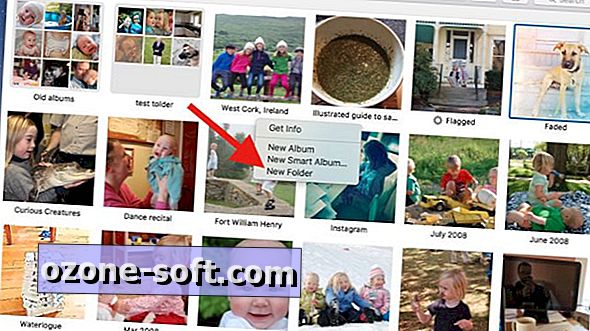




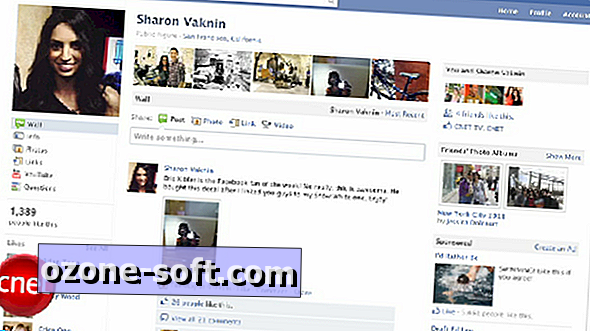




Hagyjuk Meg Véleményét